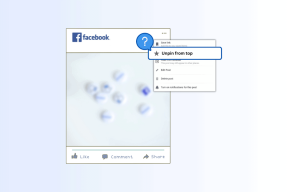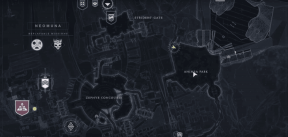Jak hrát Pokémon Go na PC?
Různé / / November 28, 2021
Pokémon Go je dárek od společnosti Niantic pro všechny fanoušky Pokémonů, kteří vždy toužili být sami trenéry Pokémonů. No, jejich modlitby byly konečně vyslyšeny. Tato fiktivní fantasy hra založená na AR oživí vaše oblíbené Pokémony. Můžete je najít na procházce ve vašem předním dvoře nebo se koupat ve vašem bazénu a čekat, až je chytíte. Cíl hry je docela jednoduchý, musíte se toulat venku ve snaze chytit co nejvíce Pokémonů, vycvičit je, vyvinout jea poté se případně zúčastnit bitev Pokémonů v určených tělocvičnách Pokémon.
Nyní Pokémon Go vyžaduje, abyste se vydali na dlouhé procházky, abyste prozkoumali své město a dostali příležitost chytit jedinečné a silné Pokémony jako odměnu. Netřeba dodávat, že Pokémon Go je navržen pro hraní na vašich mobilních telefonech, které potřebujete nosit na své venkovní výpravy. Ne každý je však velkým fanouškem běhání po ulicích kvůli hraní mobilní hry. Lidé vždy chtěli najít alternativní způsoby, které jim umožní hrát hru, aniž by opustili pohodlí svých domovů.
Jedním takovým způsobem je hrát Pokémon Go na PC a to je přesně to, o čem budeme diskutovat v tomto článku. Poskytneme vám podrobného průvodce po jednotlivých krocích, aby tato věc fungovala. Takže, bez dalšího, pojďme začít.
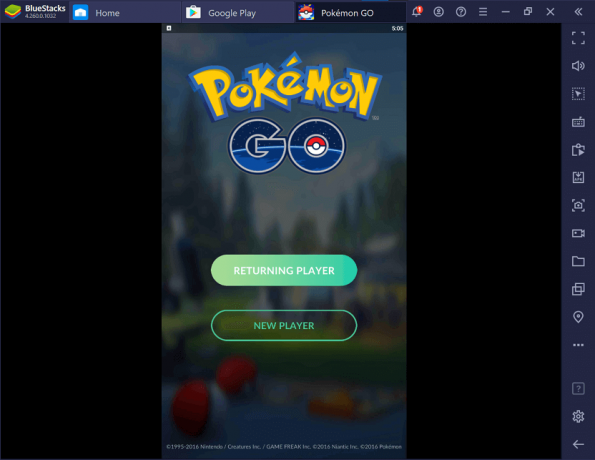
Obsah
- Jak hrát Pokémon Go na PC?
- Jaká je potřeba hrát Pokémon Go na PC?
- Jaké jsou předpoklady pro hraní Pokémon Go na PC?
- Jaká rizika s sebou nese hraní Pokémon Go na PC?
- Jak hrát Pokémon Go na PC?
- Krok 1: Nainstalujte BlueStacks
- Krok 2: Čas na rootování zařízení
- Krok 3: Nainstalujte aplikaci Fake GPS
- Krok 4: Převeďte falešnou GPS do systémové aplikace
- Krok 5: Nainstalujte Pokémon Go
- Krok 6: Změňte nastavení polohy
- Krok 7: Čas použít falešnou GPS
- Krok 8: Začněte hrát Pokémon Go
- Alternativní metody hraní Pokémon Go na PC
Jak hrát Pokémon Go na PC?
Jaká je potřeba hrát Pokémon Go na PC?
Ačkoli hraní hry na PC ničí postranní motiv (přimět lidi cvičit a být aktivnější), existuje několik důvodů, proč stojí za to ji prozkoumat.
1. Bezpečnost na silnicích

Prvním důvodem k obavám je bezpečnost na silnicích. Pokémon Go většinou hrají děti, kterým rozhodně chybí povědomí. Mohou být do hry tak pohlceni, že nedodrží pravidla bezpečnosti silničního provozu a dojde k nehodě. Tento problém se týká zejména velkých metropolí s řadou rychle se pohybujících vozidel.
2. Nebezpečné v noci

Spousta lidí hraje hru v noci v naději, že chytí temného nebo duchařského Pokémona. I když to vypadá vzrušující, rozhodně to není bezpečné. Špatně osvětlené ulice spojené s očima přilepenýma k obrazovce jsou receptem na nebezpečí. Kromě toho se mohou neopatrné děti projít do temných a pustých uliček a narazit na darebáky.
3. Nehody za jízdy

Ačkoli je Pokémon Go určen pro hraní pěšky, někteří lidé používají hacky, aby mohli hrát hru za jízdy nebo na kole. To je extrémně nebezpečné, protože byste se mohli rozptýlit a stát se hroznou nehodou. Riskujete nejen svůj život, ale i ostatní řidiče a chodce.
4. Dochází nabití

Je obtížné sledovat procento baterie při hraní tak návykové hry, jako je Pokémon Go. Můžeš pokračujte v chůzi nějakým náhodným směrem při pronásledování Charizarda a nakonec se ztratíte v neznámé části město. Aby toho nebylo málo, baterie vašeho telefonu je vybitá a nemůžete se vrátit domů ani zavolat pomoc.
5. Jediná alternativa pro osoby se zdravotním postižením
Pokud nejste fit a ve stavu jít ven na dlouhé procházky, nemůžete hrát Pokémon Go. To se zdá být docela nespravedlivé pro lidi, kteří nemohou správně chodit kvůli postižení nebo stáří. Každý by měl mít možnost si užít hru a hraní Pokémon Go na PC mu to umožňuje.
Jaké jsou předpoklady pro hraní Pokémon Go na PC?
Abyste mohli hrát Pokémon Go na PC, budete si muset do počítače nainstalovat kombinaci různých programů, aplikací a nástrojů. Protože neexistuje žádný přímý způsob, jak hrát hru na počítači, musíte použít emulátor, aby si hra myslela, že používáte mobilní telefon. Také potřebujete a GPS spoofing aplikace napodobit pohyb chůze. Níže je uveden seznam softwaru, který je třeba nainstalovat.
1. BlueStacks

S tímhle už musíte být obeznámeni. to je nejlepší emulátor Android pro PC. To poskytne virtuální engine pro spuštění mobilní hry na vašem PC.
2. Falešná GPS

Pokémon Go detekuje váš pohyb sledováním GPS polohy vašeho telefonu. Vzhledem k tomu, že při hraní Pokémon Go na PC nebudete dělat žádný pohyb, budete potřebovat aplikaci pro spoofing GPS, např. Falešná GPS které vám umožní přejít z jednoho místa na druhé, aniž byste se skutečně pohnuli.
3. Lucky Patcher
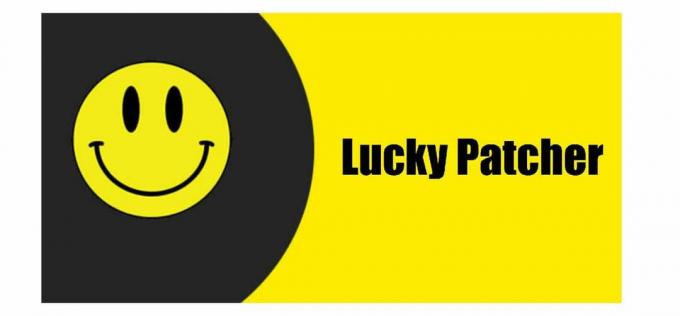
Lucky Patcher je užitečná aplikace pro Android, která vám umožňuje upravovat aplikace a hry. Díky novým opatřením proti podvádění bude Pokémon Go schopen zjistit, zda je povoleno falšování nebo falešné umístění GPS, jediným řešením je převést aplikaci Fake GPS na systémovou aplikaci. Lucky Patcher vám s tím přesně pomůže.
4. KingRoot

Nyní, abyste mohli používat Lucky Patcher, musíte mít rootované zařízení Android. To je kde KingRoot přichází do obrazu.
5. Hra Pokémon Go

Poslední položkou na seznamu je samozřejmě samotná hra Pokémon Go. Tuto hru najdete buď přímo v Obchodě Play z BlueStacks, nebo si ji nainstalujete pomocí souboru APK.
Jaká rizika s sebou nese hraní Pokémon Go na PC?
Jak již bylo zmíněno dříve, Pokémon Go je určen k hraní na telefonu a pokrytí terénu v reálném životě. Pokud se pokusíte hrát Pokémon Go na svém PC, porušujete pravidla a předpisy stanovené společností Niantic. Bude to považováno za podvádění nebo hackování.
Niantic je ve svých politikách proti podvádění docela přísný. Pokud zjistí, že používáte emulátor nebo GPS spoofing, může zablokovat váš účet. Začíná to varováním a měkkým zákazem a nakonec vede k trvalému zákazu. Již nebudete mít přístup ke svému účtu a všechna vaše data budou pryč. Proto byste při pokusu o hraní Pokémon Go na PC měli vždy používat sekundární účet, aby byl váš hlavní účet v bezpečí.
Při falšování vaší polohy musíte být velmi opatrní. Pamatujte, že Niantic sleduje vaše pohyby neustálým shromažďováním vaší GPS polohy, takže pokud se budete z jednoho místa na druhé pohybovat příliš rychle, Niantic by okamžitě pochopil, že je něco rybího. Proto před změnou umístění dopřejte dostatek času na ochlazení. Cestujte vždy jen na malé vzdálenosti, což lze snadno překonat pěšky. Pokud jste dostatečně chytří a pečlivě dodržujete všechny pokyny, budete moci oklamat Niantic a hrát Pokémon Go na PC.
Přečtěte si také:Jak změnit jméno Pokémon Go po nové aktualizaci
Jak hrát Pokémon Go na PC?
Nyní, když jsme podrobně probrali potřebu, požadavky a související rizika, začněme se skutečným procesem nastavení Pokémon Go na vašem PC. Níže je uveden podrobný průvodce, který musíte dodržovat, abyste mohli hrát Pokémon Go na PC.
Krok 1: Nainstalujte BlueStacks
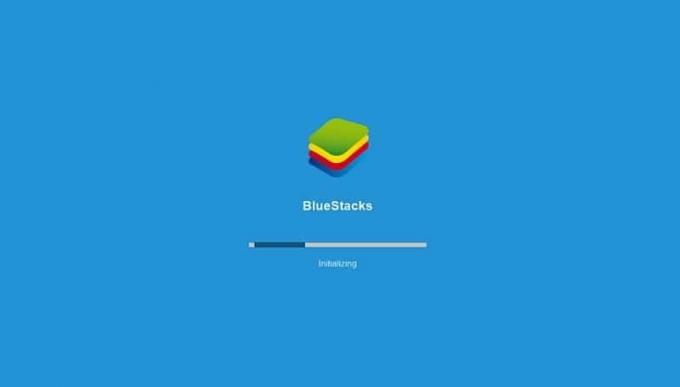
Prvním krokem by bylo nainstalujte emulátor Android na vašem PC. BlueStacks vám umožní získat zážitek ze smartphonu na vašem zařízení. Jedná se o virtuální stroj, který vám umožňuje instalovat a používat aplikace pro Android na počítači.
Instalační soubor najdete na internetu a je zcela zdarma ke stažení. Po dokončení instalace se přihlaste ke svému účtu Google. Ujistěte se, že se jedná o stejné ID, které budete používat pro Pokémon GO.
Krok 2: Čas na rootování zařízení

Jak již bylo zmíněno dříve, k použití Lucky Patcher potřebujete rootované zařízení. Na BlueStacks je třeba nainstalovat aplikaci KingRoot. Nyní tuto aplikaci nenajdete v Obchodě Play, a proto budete muset do počítače nainstalovat soubor APK samostatně.
Poté klikněte na symbol APK v navigačním podokně na levé straně obrazovky. BlueStacks vás nyní požádá o výběr souboru APK z počítače. Procházejte a vyberte příslušný soubor APK pro KingRoot a klikněte na tlačítko Otevřít. Aplikace KingRoot se nyní nainstaluje na BlueStacks.
Nyní spusťte aplikaci KingRoot a klepněte na tlačítko Root. To je vše, nyní počkejte několik minut a budete mít zakořeněnou verzi BlueStacks s přístupem superuživatele. Poté restartujte BlueStacks a pokračujte dalším krokem.
Přečtěte si také:15 důvodů, proč rootovat svůj telefon Android
Krok 3: Nainstalujte aplikaci Fake GPS

Další aplikací, kterou potřebujete, je Fake GPS. Toto je nejdůležitější aplikace, protože vám umožní hrát Pokémony na PC, aniž byste se museli hýbat nebo opouštět dům. Falešná aplikace GPS nahradí vaši skutečnou polohu GPS polohou falešné polohy. Pokud se poloha mění pomalu a postupně, lze ji použít k napodobení chůze. Tímto způsobem budete moci cestovat z jednoho místa na druhé a chytat různé druhy Pokémonů.
Přestože je tato aplikace dostupná v Obchodě Play, neinstalujte ji přímo. Potřebujeme nainstalovat Fake GPS jako systémovou aplikaci, takže prozatím stačí stáhnout soubor APK pro Fake GPS a nechat ho stranou.
Krok 4: Převeďte falešnou GPS do systémové aplikace
Dříve jste mohli na svém zařízení jednoduše povolit falešné polohy a pomocí aplikace Fake GPS zfalšovat svou polohu. Niantic však vylepšil svůj bezpečnostní systém a nyní dokáže detekovat, zda jsou povoleny mock lokace, v takovém případě vám hru nedovolí hrát.
To je důvod, proč musíte převést Fake GPS na systémovou aplikaci, protože Pokémon Go nebude schopen detekovat falešná umístění, pokud pochází ze systémové aplikace. Lucky Patcher vám s tím pomůže. Podobně jako KingRoot není tato aplikace dostupná v Obchodě Play. Musíte si stáhnout a nainstalovat soubor APK na BlueStacks.
Po dokončení instalace spusťte Lucky Patcher a udělte jakékoli přístupové oprávnění, které požaduje. Nyní klepněte na možnost Znovu vytvořit a nainstalovat. Poté přejděte do složky, kde jste uložili soubor APK pro Fake GPS, a otevřete jej. Nyní klikněte na možnost Instalovat jako systémovou aplikaci a potvrďte kliknutím na tlačítko Ano. Lucky Patcher nyní nainstaluje Fake GPS jako systémovou aplikaci na BlueStacks.
Poté, co to ignorujete, budete vyzváni k restartování BlueStacks a restartujte jej ručně kliknutím na ikonu ozubeného kolečka v pravém horním rohu a kliknutím na možnost Restartovat Android Plugin. Když se BlueStacks restartuje, všimnete si, že Fake GPS není uveden mezi nainstalovanými aplikacemi. Je to proto, že se jedná o skrytou systémovou aplikaci. Aplikaci budete muset pokaždé spustit z Lucky Patcher. Budeme o tom diskutovat později v článku.
Krok 5: Nainstalujte Pokémon Go

Nyní je čas, abyste si nainstalovali Pokémon Go na BlueStacks. Zkuste jej vyhledat v Obchodě Play, pokud jej tam neseženete, můžete si jednoduše stáhnout a nainstalovat soubor APK jako v případě KingRoot a Lucky Patcher. Nespouštějte však hru ihned po instalaci, protože nebude fungovat. Před hraním Pokémon Go na PC je potřeba udělat ještě pár věcí.
Krok 6: Změňte nastavení polohy

Aby bylo možné správně zfalšovat vaši polohu, je třeba změnit několik nastavení. Nejprve musíte nastavit režim High Accuracy pro umístění na BlueStacks. Chcete-li tak učinit, klikněte na ikonu ozubeného kolečka v pravém horním rohu a poté vyberte možnost Nastavení. Nyní přejděte do umístění a zde nastavte režim na Vysoká přesnost.
Další věc, kterou musíte udělat, je zakázat služby určování polohy pro Windows. Tím se zajistí, že nedojde ke konfliktu umístění. Pokud používáte Windows 10, můžete přímo stisknutím Windows + I otevřít Nastavení. Zde přejděte na Soukromí a vyberte možnost Umístění. Poté jednoduše vypněte lokalizační služby pro váš počítač. Můžete také jednoduše vyhledat Umístění v nabídce Start a odtud nastavení deaktivovat.
Přečtěte si také:Jak změnit polohu v Pokémon Go?
Krok 7: Čas použít falešnou GPS

Jakmile je vše nastaveno, je čas seznámit se s Fake GPS. Jak již bylo zmíněno dříve, aplikaci nenajdete mezi ostatními nainstalovanými aplikacemi. Je to proto, že se jedná o systémovou aplikaci a Bluestacks nezobrazuje systémové aplikace. K otevření aplikace musíte pokaždé použít Lucky Patcher.
Spusťte aplikaci Lucky Patcher a zamiřte přímo na vyhledávací lištu ve spodní části. Zde najdete Filtry, vyberte je a klikněte na zaškrtávací políčko vedle Systémové aplikace a klikněte na Použít. Falešná GPS se nyní zobrazí v seznamu. Klikněte na něj a vyberte možnost Spustit aplikaci. Tím se otevře Fake GPS. Protože je to poprvé, co spouštíte aplikaci, budete uvítáni malým návodem k obsluze. Poté bude následovat krátký tutoriál. Pečlivě si to projděte, abyste pochopili, jak aplikace funguje.
Další věc, kterou musíte udělat, je povolit režim Expert. Klikněte na nabídku se třemi tečkami v pravém horním rohu a vyberte Nastavení. Zde najdete Expertní režim, nezapomeňte jej povolit kliknutím na zaškrtávací políčko vedle něj. Když se zobrazí varovná zpráva, jednoduše klepněte na tlačítko OK.
Použití aplikace Fake GPS je velmi jednoduché. Jakmile jste na domovské stránce, uvidíte mapu s vaší polohou označenou jako modrý bod. Toto je vaše skutečná poloha. Chcete-li změnit svou polohu, vše, co musíte udělat, je klepnout na kteroukoli část mapy a nad ní se zobrazí zaměřovací kříž. Nyní stiskněte tlačítko Přehrát a vaše GPS poloha se změní. Můžete to zkontrolovat otevřením jakékoli jiné aplikace, jako jsou Mapy Google. Pokud chcete zastavit falšování GPS, jednoduše klepněte na tlačítko Stop.
Tento trik použijeme k přesunu z jednoho místa na druhé při hraní Pokémon Go. Pamatujte, že nesmíte dělat žádné velké nebo náhlé pohyby, jinak bude Niantic podezřívavý a zablokuje váš účet. Před opětovnou změnou umístění vždy překračujte malé vzdálenosti a poskytněte dostatečnou dobu chlazení.
Krok 8: Začněte hrát Pokémon Go
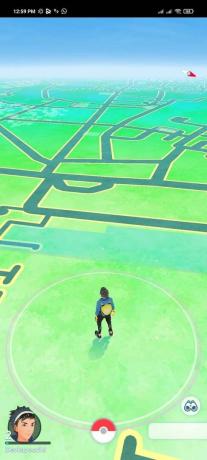
Teď už zbývá jen hrát Pokémon Go na PC. Spusťte hru a nastavte ji přihlášením ke svému účtu. Doporučujeme, abyste to nejprve vyzkoušeli s novým účtem, než použijete svůj skutečný hlavní účet.
Jakmile hra začne běžet, budete se muset přepnout do aplikace Fake GPS a změnit svou polohu, abyste se mohli pohybovat. Musíte to udělat pokaždé, když chcete jít na nějaké nové místo. Jedním ze způsobů, jak si tento proces usnadnit, je uložit několik míst na Fake GPS jako oblíbené (např. Pokéstopy a tělocvičny). Tímto způsobem se můžete rychle pohybovat tam a zpět na různá místa. Občas můžete čelit problémům s nastavením falešného umístění, ale nebojte se, jednoduše restartujte BlueStacks a bude to v pořádku.
Vzhledem k tomu, že Pokémon Go je hra založená na AR, existuje možnost prohlížet si Pokémony v reálném prostředí pomocí fotoaparátu vašeho telefonu. To však nebude možné při hraní Pokémon Go na PC. Takže když se s Pokémonem setkáte poprvé, Pokémon Go vás upozorní, že kamera nefunguje. Zeptá se vás, zda chcete deaktivovat režim AR. Udělejte to a budete moci komunikovat s Pokémony ve virtuálním prostředí.
Alternativní metody hraní Pokémon Go na PC
Ačkoli je použití BlueStacks do značné míry standardní a nejčastěji používaná metoda, není to nejjednodušší. Kromě toho možná budete muset zaplatit za některé aplikace, jako je Fake GPS, aby správně fungovaly. Naštěstí existuje několik alternativních způsobů, jak hrát Pokémon Go na PC. Pojďme se na ně podívat.
1. Pomocí přehrávače Nox App Player

Přehrávač aplikací Nox je další emulátor Androidu, který vám umožní hrát Pokémon Go na PC. Ve skutečnosti najdete Pokémon Go předinstalovaný na Nox Player. Ke zfalšování vaší polohy ani nebudete potřebovat žádnou další aplikaci, jako je Fake GPS. Nox Player vám umožňuje pohybovat se ve hře pomocí kláves WASD na klávesnici. Kliknutím myši na ně můžete interagovat s různými předměty a Pokémony. Jinými slovy, Nox Player je navržen speciálně pro lidi, kteří by chtěli hrát Pokémon Go na PC, aniž by opustili svůj domov. Nejlepší na tom je, že je to zcela zdarma.
2. Použití aplikace Screen Mirror

Další použitelnou alternativou je použití aplikace pro zrcadlení obrazovky AceThinker Mirror. Jak název napovídá, umožní vám zobrazit obrazovku mobilu na vašem počítači a můžete ji použít ke hraní Pokémon Go na vašem PC. Budete však také potřebovat aplikaci pro spoofing GPS, aby to fungovalo.
Jakmile nainstalujete AceThinker Mirror, pokračujte a připojte zařízení k počítači. Obě zařízení můžete propojit buď pomocí USB kabelu, nebo bezdrátově (za předpokladu, že jsou připojena ke stejné Wi-Fi síti). Jakmile je zrcadlení dokončeno, můžete začít hrát Pokémon Go. Abyste se mohli pohybovat, budete muset použít aplikaci pro falšování polohy. Jakékoli změny, které provedete na svém zařízení, se projeví i ve hře.
Doporučeno:
- Nejlepší Eevee Evolution v Pokémon Go
- Jak změnit tým Pokémon Go
- Jak změnit Bitmoji Selfie na Snapchat
Doufáme, že vám tyto informace pomohou a že jste byli schopni hrát Pokémon Go na svém PC. Niantic’s Pokémon Go je velkým hitem a všichni ho milovali. Lidé však považují za pohodlnější hrát hru z pohodlí svého gauče a na svém počítači, v důsledku toho se začalo objevovat řešení.
V této příručce jsme pokryli téměř vše, co potřebujete vědět, abyste mohli hrát Pokémon Go na svém PC. Nicméně Niantic si je těchto hacků a triků vědom a neustále se je snaží zastavit. Proto bychom vám doporučili vyzkoušet, dokud to jde, a dál hledat nové a elegantní způsoby, jak hrát Pokémon Go na PC.